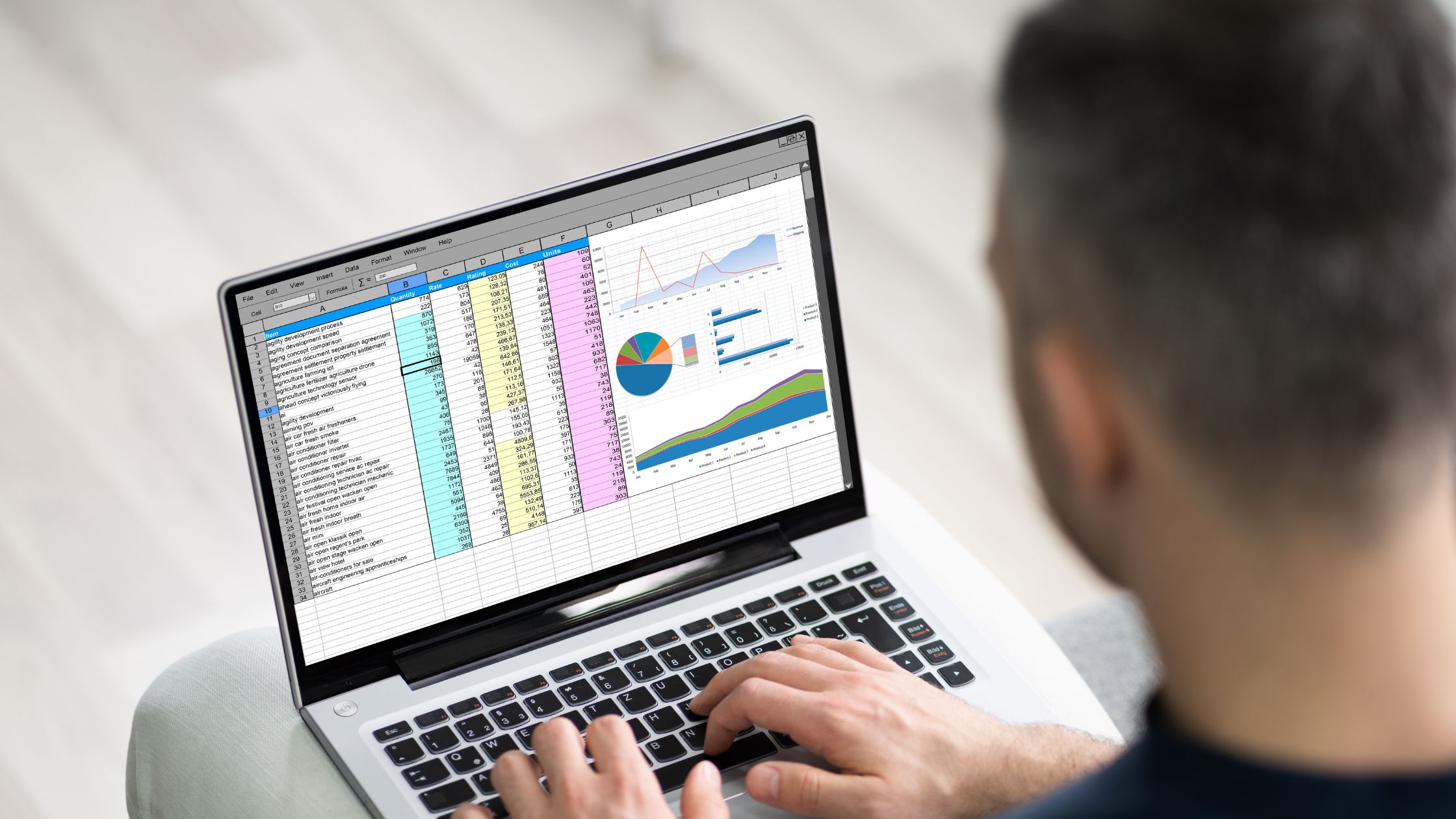เราสำรวจวิธีทำให้เนื้อหาน่าสนใจยิ่งขึ้นเมื่อทำงานใน Excel อย่างต่อเนื่อง สิ่งนี้ทำให้ข้อความสามารถอ่านและเข้าใจได้มากขึ้นและทำให้ดึงดูดสายตามากขึ้น ต่อไปนี้คือวิธีการหมุนข้อความใน Excel Office 365 Online
มีเทคนิคต่างๆ มากมายที่จะทำให้ข้อความน่าสนใจยิ่งขึ้นและจัดรูปแบบตามความชอบของผู้อ่าน การหมุนข้อความใน Excel เป็นวิธีหนึ่งในการทำเช่นนี้
วิธีหมุนข้อความใน Excel Office 365 Online
เพื่อหมุนข้อความเข้า Excel Office 365 ออนไลน์ให้เลือกเซลล์ที่มีข้อความที่คุณต้องการหมุน จากนั้นไปที่แท็บ "หน้าแรก" แล้วมองหากลุ่ม "ปฐมนิเทศ"
ดังนั้น คลิกลูกศรเล็กๆ ที่มุมล่างขวาของกลุ่ม เพื่อเปิดเมนูที่มีตัวเลือกให้หมุนข้อความไปทางซ้ายหรือขวา
อย่างไรก็ตาม คุณยังสามารถเลือกที่จะหมุนข้อความไปยังมุมต่างๆ ได้โดยเลือก “ตัวเลือกการหมุนเพิ่มเติม” และป้อนมุมที่ต้องการ
2 วิธีในการหมุนข้อความของเซลล์ใน Excel
ดูวิธีง่ายๆ ที่คุณสามารถหมุนเซลล์ใน excel
1. การใช้ตัวเลือก "จัดรูปแบบเซลล์":
- เลือกเซลล์ที่คุณต้องการหมุนข้อความ
- คลิกขวาและเลือก “จัดรูปแบบเซลล์” จากเมนูบริบท
- ในหน้าต่าง "จัดรูปแบบเซลล์" เลือกแท็บ "การจัดตำแหน่ง"
- ภายใต้ "การควบคุมข้อความ" ให้ใช้เมนูแบบเลื่อนลง "การวางแนว" เพื่อเลือกมุมการหมุนที่ต้องการ
- คลิก“ ตกลง” เพื่อบันทึกการเปลี่ยนแปลง
2. การใช้ปุ่ม "ทิศทางข้อความ":
- เลือกเซลล์ที่คุณต้องการหมุนข้อความ
- ไปที่แท็บ "หน้าแรก" บนริบบิ้น
- ในกลุ่ม "การจัดตำแหน่ง" คลิกที่ปุ่ม "การวางแนว"
- เลือกมุมการหมุนที่ต้องการจากรายการแบบเลื่อนลง
หมายเหตุ: คุณยังสามารถใช้แป้นพิมพ์ลัด Ctrl + Shift + > เพื่อหมุนข้อความไปทางขวา หรือ Ctrl + Shift + < เพื่อหมุนข้อความไปทางซ้าย
ทำไมต้องหมุนข้อความใน Excel
การหมุนข้อความใน Excel มีประโยชน์ในการทำให้ข้อความในเซลล์อ่านง่ายขึ้นหรือประหยัดพื้นที่ในเวิร์กชีต
ดังนั้นจึงสามารถใช้เพื่อวัตถุประสงค์ในการจัดรูปแบบและการออกแบบ เช่น การสร้างเค้าโครงเฉพาะสำหรับแผนภูมิหรือตาราง
หากต้องการหมุนข้อความใน Excel คุณสามารถใช้ตัวเลือก "จัดรูปแบบเซลล์" และปรับการวางแนวหรือมุมของข้อความ คุณยังสามารถใช้คุณสมบัติ "ตัดข้อความ" เพื่อปรับความสูงและความกว้างของเซลล์ให้พอดีกับข้อความ
อ่านนอกจากนี้
- ห้าตัวแปลงสัญญาณเสียง Openshot ที่ได้รับความนิยมมากที่สุด
- ประโยชน์ของการใช้ OffiDocs
- เทมเพลตบันทึกข้อตกลงกองทัพบกที่น่าทึ่ง
- 10 ตอน Pikashow Online ที่ดีที่สุดตลอดกาล
วิธีหมุนและวางมุมข้อความใน Excel Microsoft
เพื่อหมุน ข้อความในเซลล์ใน Microsoft Excelให้เลือกเซลล์ที่มีข้อความที่คุณต้องการหมุน คลิกขวาและเลือก “จัดรูปแบบเซลล์
ในแท็บ "การจัดตำแหน่ง" ให้ใช้ตัวเลือก "การวางแนว" เพื่อหมุนข้อความโดยป้อนองศาที่ต้องการ หรือใช้ลูกศรขึ้นและลงเพื่อปรับมุม
คุณยังสามารถใช้ปุ่ม "การควบคุมข้อความ" ในแท็บ "การจัดแนว" เพื่อปรับตำแหน่งและการจัดแนวข้อความภายในเซลล์เพิ่มเติมได้
วิธีสร้างข้อความแนวตั้งใน Excel- หมุนข้อความลง
ใน Excel หากต้องการหมุนข้อความลง (ทำให้ข้อความเป็นแนวตั้ง) คุณสามารถใช้ปุ่ม "ทิศทางข้อความ" ในส่วน "การจัดตำแหน่ง" ของแท็บ "หน้าแรก"
เลือกเซลล์ที่คุณต้องการหมุนข้อความ จากนั้นคลิกปุ่ม “ทิศทางข้อความ” แล้วเลือกมุมที่คุณต้องการให้ข้อความหมุน
หรือคุณสามารถคลิกขวาที่เซลล์ เลือก “จัดรูปแบบเซลล์” จากนั้นไปที่แท็บ “การจัดแนว” แล้วเลือก “การวางแนว” จากที่นั่น คุณสามารถใช้ตัวเลือกมุมหรือป้อนองศาที่ต้องการเพื่อหมุนข้อความไปยังมุมที่ต้องการ
คุณสามารถทำได้โดยใช้สูตร =TEXTJOIN(“”,1,A1:A4) โดยที่ A1:A4 คือช่วงเซลล์ที่คุณต้องการรวมเข้าด้วยกัน และ 1 คือตัวคั่น (ในกรณีนี้คือบรรทัดใหม่)
วิธีสร้างข้อความแนวตั้งใน Excel- วิธีการจัดรูปแบบเซลล์
หรือคุณสามารถใช้กล่องโต้ตอบ "จัดรูปแบบเซลล์" เพื่อทำให้ข้อความเป็นแนวตั้ง เลือกเซลล์ที่คุณต้องการทำให้ข้อความเป็นแนวตั้ง คลิกขวาแล้วเลือก “จัดรูปแบบเซลล์”
ดังนั้น ในแท็บ "การจัดตำแหน่ง" ภายใต้ "การควบคุมข้อความ" ให้ทำเครื่องหมายที่ช่อง "การวางแนว" และในช่องด้านล่าง ให้พิมพ์ องศาการหมุนแล้วพิมพ์ 90 สำหรับข้อความแนวตั้ง คลิก ตกลง เพื่อใช้การเปลี่ยนแปลง
4 วิธีง่ายๆ ในการเปลี่ยนตำแหน่งข้อความใน Microsoft Word:
1. การใช้ส่วน "ย่อหน้า" ในแท็บ "หน้าแรก": ในแท็บ "หน้าแรก" คลิกที่กลุ่ม "ย่อหน้า" และเลือก "จัดชิดซ้าย" "กึ่งกลาง" "จัดชิดขวา" หรือ "จัดชิดขอบ" ตัวเลือกเพื่อเปลี่ยนตำแหน่งข้อความ
2. ใช้แท็บ "เค้าโครงหน้ากระดาษ": ไปที่แท็บ "เค้าโครงหน้ากระดาษ" แล้วคลิกที่กลุ่ม "ตั้งค่าหน้ากระดาษ" จากนั้นเลือก "ย่อหน้า" และเลือกตำแหน่งข้อความที่ต้องการ
3. การใช้ปุ่ม "แท็บ": ในแท็บ "หน้าแรก" คลิกที่กลุ่ม "ย่อหน้า" และเลือกปุ่ม "แท็บ" กำหนดตำแหน่งข้อความที่ต้องการโดยเลือกแถบหยุดที่เหมาะสมจากรายการ “ตำแหน่งแถบหยุด”
4. การใช้แป้นพิมพ์ลัด: ใช้แป้นพิมพ์ลัด “Ctrl+L” เพื่อจัดชิดซ้าย, “Ctrl+E” เพื่อจัดตำแหน่งตรงกลาง, “Ctrl+R” เพื่อจัดชิดขวา และ “Ctrl+J” จัดชิดขอบเพื่อเปลี่ยนตำแหน่งข้อความอย่างรวดเร็ว .
คำถามที่พบบ่อย
ฉันจะเปลี่ยนข้อความด้านข้างใน Excel 365 ได้อย่างไร
ใน Excel 365 คุณสามารถเปลี่ยนข้อความไปด้านข้างได้โดยใช้ปุ่ม "ทิศทางข้อความ" ในกลุ่ม "การจัดแนว" ของแท็บ "หน้าแรก" ขั้นแรก เลือกเซลล์ที่มีข้อความที่คุณต้องการหมุน จากนั้นคลิกปุ่ม "ทิศทางข้อความ" และเลือกมุมการหมุนที่ต้องการ
หรือคุณสามารถใช้ขั้นตอนต่อไปนี้:
1. เลือกเซลล์หรือเซลล์ที่มีข้อความที่คุณต้องการหมุน
2. คลิกขวาและเลือก “จัดรูปแบบเซลล์”
3. ไปที่แท็บการจัดตำแหน่ง
4. ภายใต้ Text Control เลือก Orientation และเลือกมุมที่ต้องการ
ฉันจะเปลี่ยนการวางแนวข้อความใน Word Online ได้อย่างไร
ดำเนินการอย่างใดอย่างหนึ่งต่อไปนี้:
- หลังจากเลือกกล่องข้อความแล้ว ให้ไปที่ รูปแบบรูปร่างหรือรูปแบบเครื่องมือการวาด > หมุน. เลือกหนึ่งในคำสั่งหมุนจากรายการ
- หมุนกล่องข้อความด้วยตนเองโดยเลือกจุดจับการหมุนแล้วลากไปในทิศทางที่ต้องการ
เหตุใดฉันจึงเปลี่ยนการวางแนวใน Excel ไม่ได้
หากไม่เห็นแผ่นงานที่ไม่ได้เลือก ให้คลิกขวาที่แท็บของแผ่นงานที่เลือก แล้วเลือก Ungroup Sheets คลิก Orientation บนแท็บ Page Layout จากนั้นคลิก Portrait หรือ Landscape ในกลุ่ม Page Setup
ฉันจะเปลี่ยนเค้าโครงใน Office ทางออนไลน์ได้อย่างไร
เปลี่ยนเลย์เอาต์ของเอกสารเพื่อให้ได้ตามที่คุณต้องการ เลือก เค้าโครง > ระยะขอบ เลือกระยะขอบที่คุณต้องการหรือเลือกระยะขอบแบบกำหนดเองเพื่อกำหนดของคุณเอง